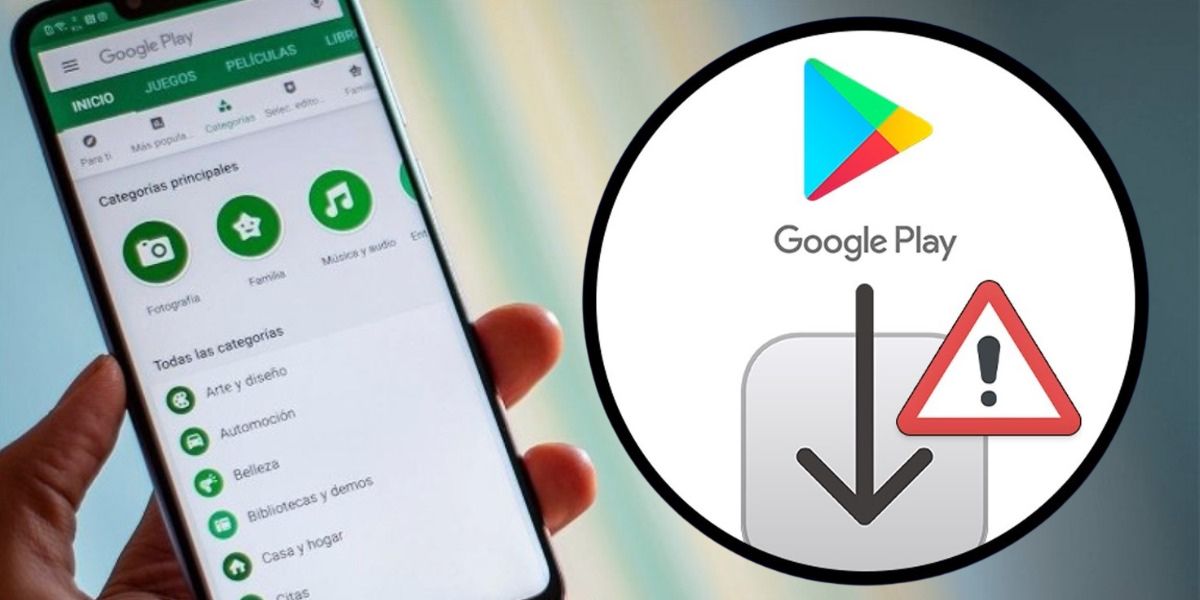
Google Play Store es una de las mejores alternativas para buscar y descargar aplicaciones en tu móvil Android, como películas, juegos, libros, música, etc. Sin embargo, el uso de esta plataforma puede verse interrumpido y no se puede descargar nada. La descarga pendiente puede tener diferentes causas, pero la buena noticia es que la mayoría son fáciles de resolver.
Ante este pequeño fallo de funcionamiento, lo más importante es encontrar una solución rápida. Los problemas de descarga en espera pueden ser un verdadero dolor de cabeza. Si esto te sucede, aquí te dejamos ocho recomendaciones que te ayudarán a resolver el problema, para que puedas hacer tus descargas con normalidad.
Cancela y reinicia las descargas en Play Store
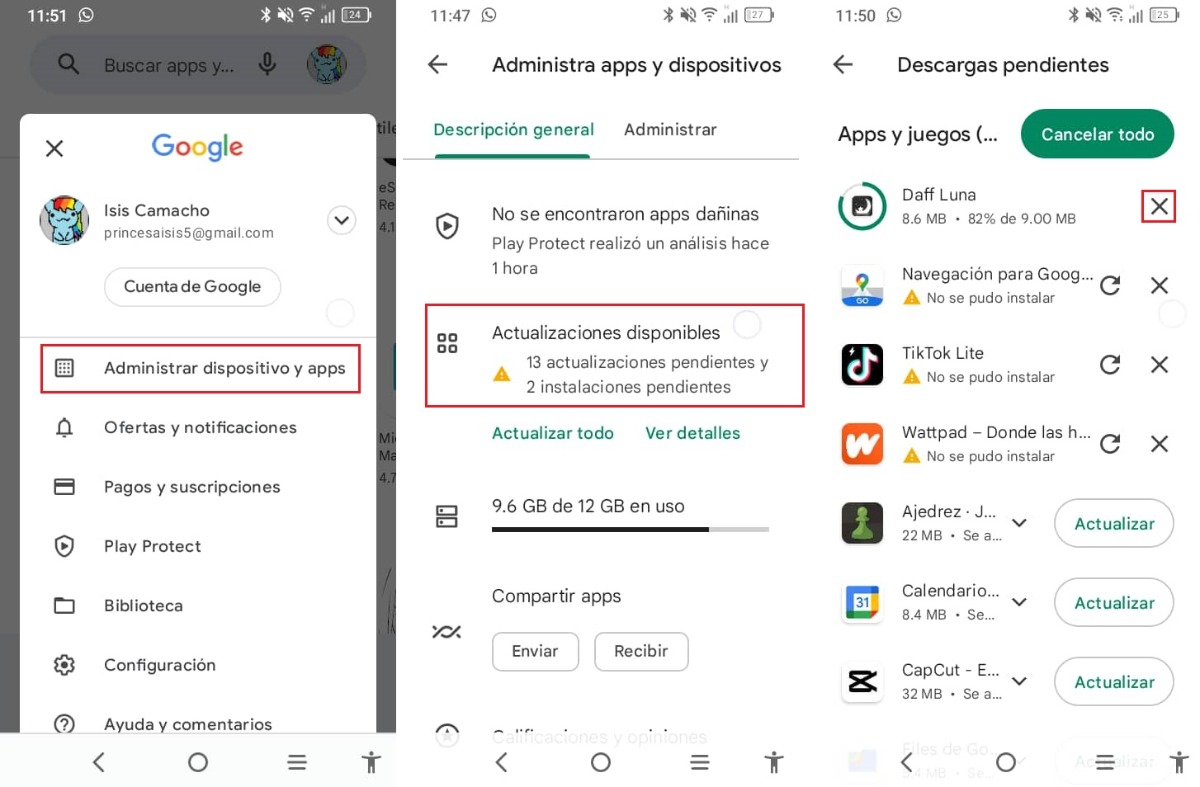
En algunos casos, el problema de descarga de Play Store se debe a las actualizaciones simultáneas de aplicaciones, esto hace que la descarga se bloquee. Cancelar y reiniciar todas las descargas, puede ser la solución. Comienza por cancelar todas las descargas en curso, incluida la que tienes pendiente. Para hacer esto:
- Ve al menú de Google Play.
- Pulsa en el avatar de tu cuenta.
- Presiona “Administrar dispositivos y apps”.
- Entra en el apartado “Actualizaciones disponibles”.
- Tendrás la lista de aplicaciones en espera de actualización o en proceso de actualización. Simplemente, pulsa la «X» al lado a la aplicación que se está descargando para cancelar el proceso de actualización.
- Ahora intenta descargar la aplicación móvil nuevamente.
Restablece la configuración de red
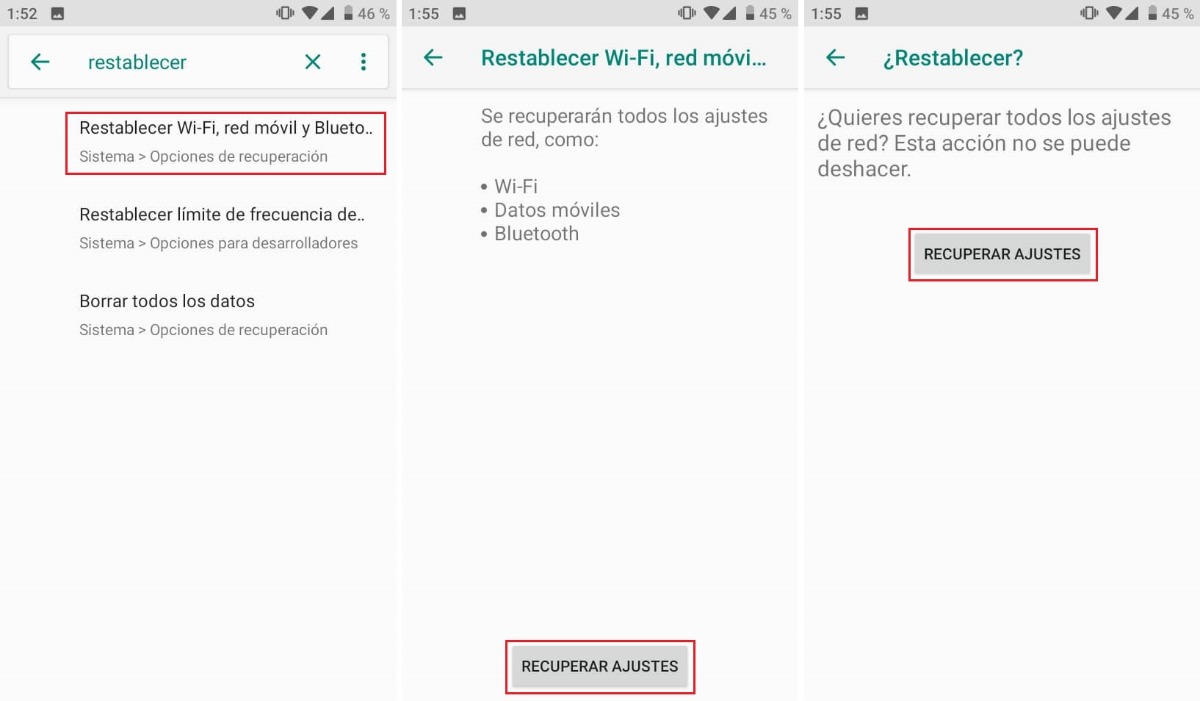
Si el consejo anterior no resolvió el problema, es posible que se deba a un fallo en tu conexión a Internet. El acceso a Internet es imprescindible para usar los servicios de Play Store, así que verifica si el teléfono tiene habilitada la conexión WiFi o activados los datos móviles. Si todo está en orden, posiblemente hay un fallo en la configuración de red, para restablecerla sigue estos pasos:
- Abre “Ajustes” en tu dispositivo móvil y escribe en el buscador “Restablecer” y selecciona “Restablecer WiFi, red móvil y Bluetooth” en el menú.
- Toca el botón “Recuperar ajustes”.
- Confirma la recuperación de todos los ajustes de red, pulsando el botón “Recuperar ajustes”. Espera unos segundos mientras se elimina la configuración de red actual.
- Finalmente, vuelve a configurar las conexiones.
Borra los datos y el caché de la aplicación Play Store
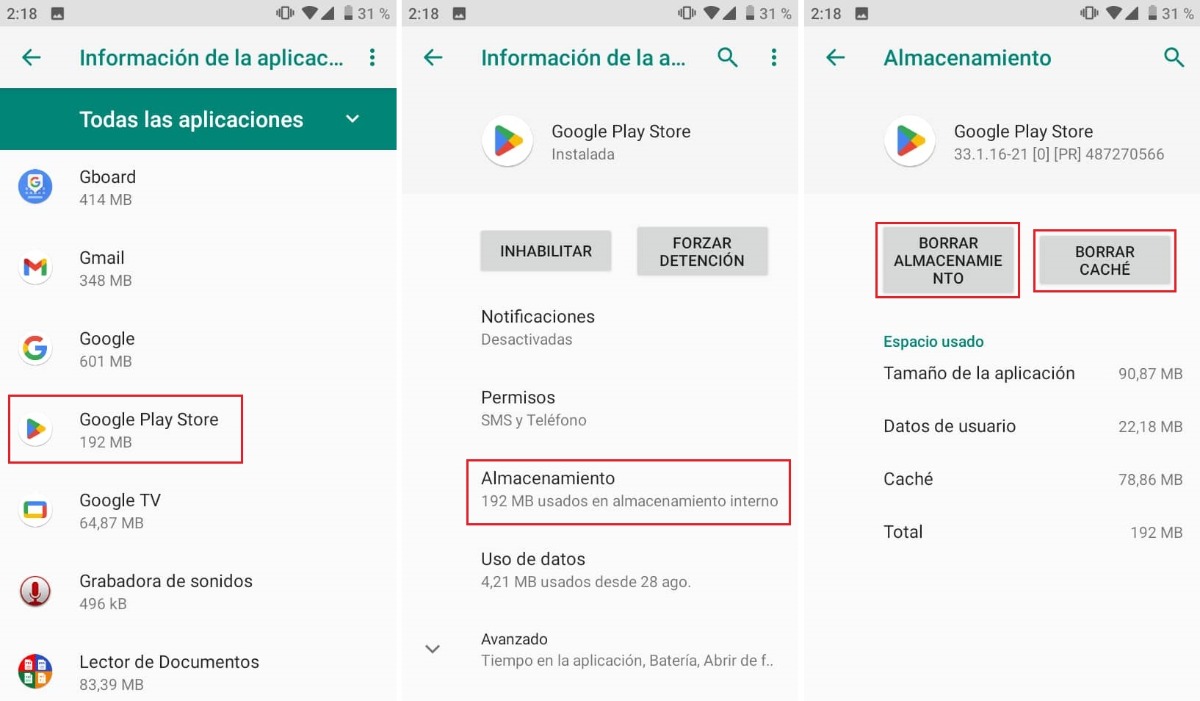
La aplicación Play Store, al igual que otras aplicaciones de Android, recopila datos y caché para optimizar la velocidad de carga. Sin embargo, cuando se almacenan muchos datos en el almacenamiento local puede generar errores. Para solucionarlo, borra el caché y los datos de Play Store:
- Abre “Ajustes” en tu dispositivo móvil y selecciona “Aplicaciones y notificaciones”.
- Busca la aplicación Google Play Store en la lista predeterminada y presiona sobre ella.
- Toca en “Almacenamiento” y pulsa el botón “Borrar caché”.
- Presiona el botón “Borrar almacenamiento”.
- Para confirmar el borrado de los datos de la aplicación, selecciona “Aceptar”.
En ocasiones, se presentan problemas de comunicación entre Google Play Store y Google Play Services, que pueden impedir la descarga de aplicaciones. Por ello, también te recomendamos borrar los datos de caché de Google Play Services, siguiendo los mismos pasos anteriores.
Actualiza Google Play Store
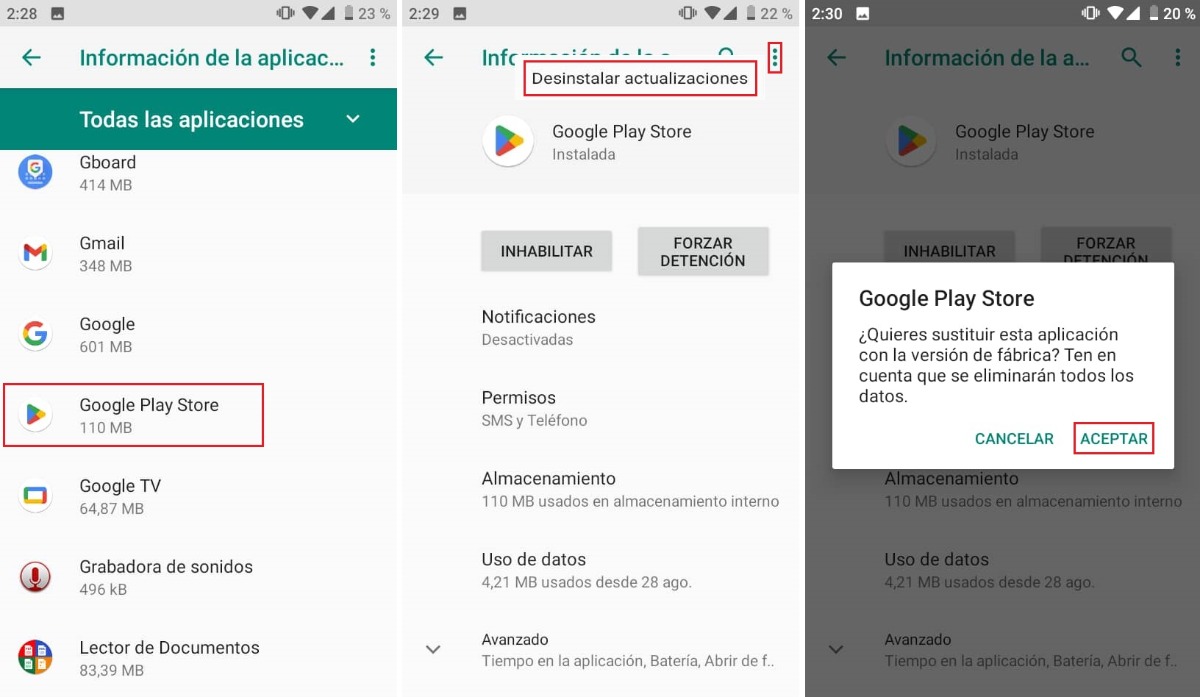
Google Play Store se actualiza automáticamente, pero en ocasiones puede tardar un tiempo en hacerlo. Por lo tanto, una verificación manual puede compensar este retraso. Para asegurarte de tener una versión actualizada de Google Play Store, desinstala las actualizaciones de la aplicación e instala la última versión, siguiendo estas instrucciones:
- Abre “Ajustes” en tu dispositivo móvil y selecciona “Aplicaciones y notificaciones”.
- Busca la app Google Play Store en la lista predeterminada y presiona sobre ella.
- Desinstala las actualizaciones de la aplicación desde los tres puntos ubicados en la parte superior derecha de la página.
- Presiona “Aceptar” para confirmar que deseas reemplazar esta app con la versión de fábrica.
- Seguidamente, abre Play Store y espera unos segundos a que se actualice a la última versión automáticamente.
Habilita el administrador de descargas
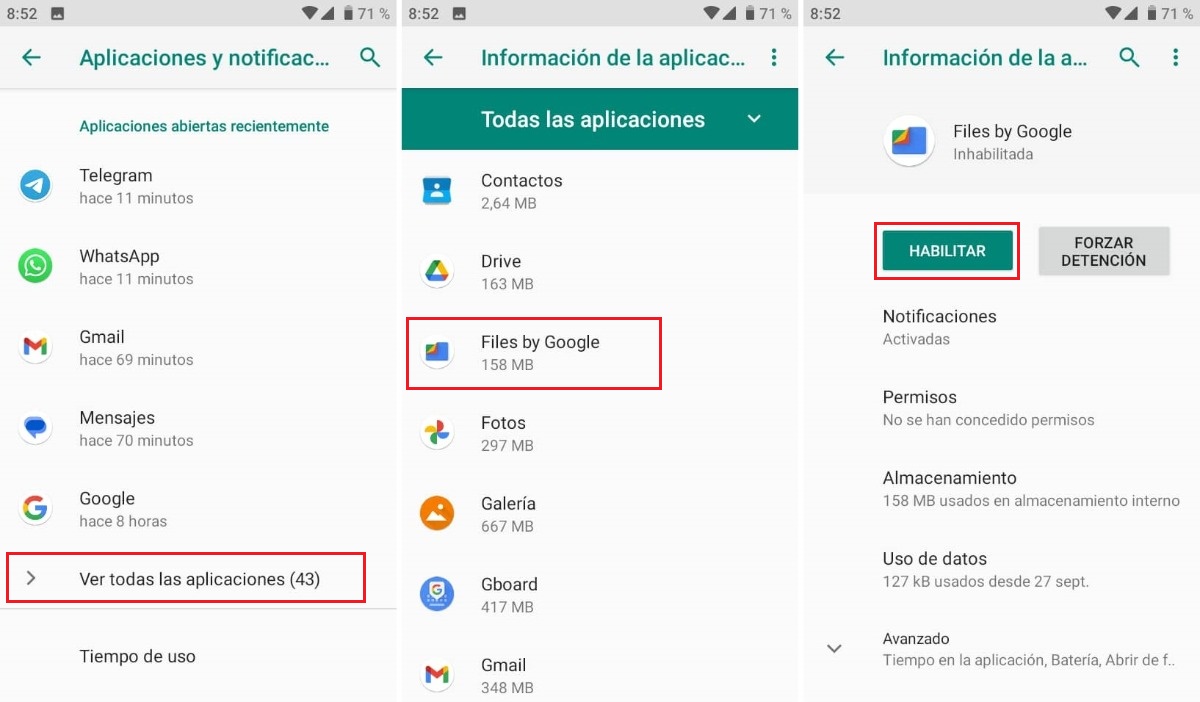
Para descargar tus aplicaciones correctamente, es necesario que el administrador de descargas esté activado, de lo contrario Google Play Store no va a funcionar. Según el dispositivo que estés usando, también lo podrás ver con el nombre de: Gestor de archivos, Archivos o Mis archivos. Para habilitarlo en tu teléfono móvil, debes hacer lo siguiente:
- Entra en “Ajustes” y selecciona “Aplicaciones y notificaciones”.
- Pulsa “Ver todas las aplicaciones”.
- Abre la carpeta “Administrador de descargas” en tu Android.
- Si el administrador está deshabilitado, presiona el botón «Habilitar».
Elimina y vuelve a registrar tu cuenta de Google
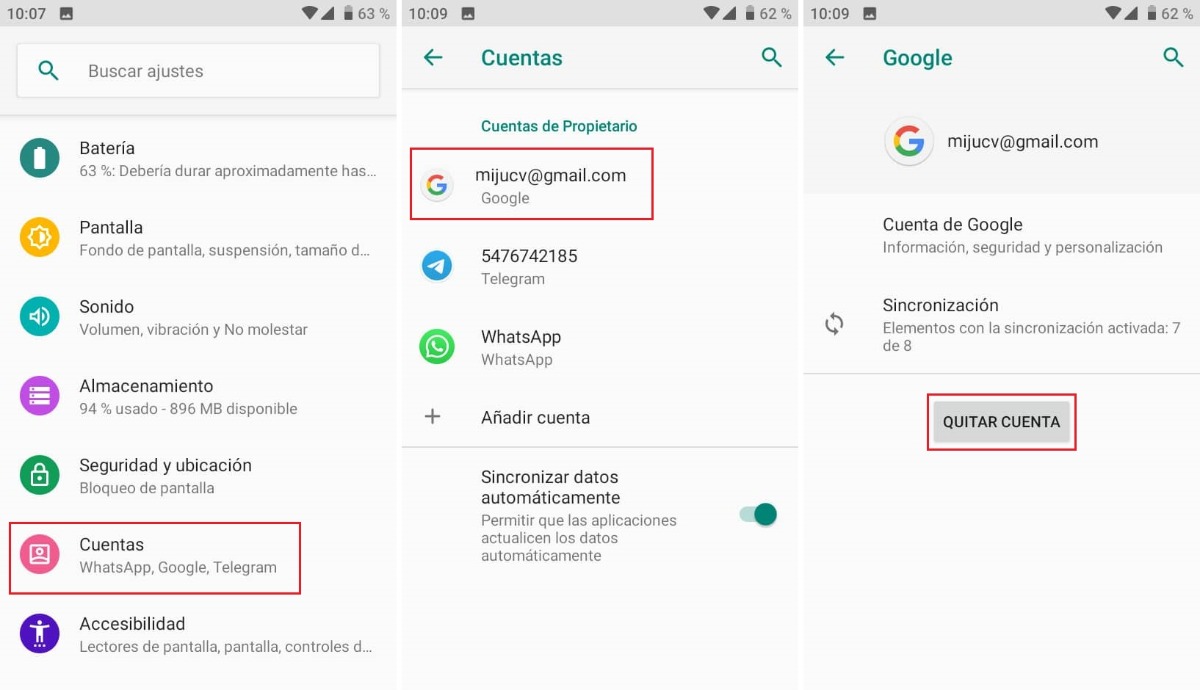
Si todavía persiste el problema y no puedes descargar nada de Play Store. Entonces, una solución eficaz es eliminar y volver a registrar tu cuenta Google. Pero no te preocupes, no se trata de borrar tu cuenta en sí, sino de desactivarla en tu Android. Es muy fácil, solo sigue estos pasos:
- Desde la pantalla de tu móvil, entra en “Ajustes”.
- Pulsa donde dice “Cuentas”.
- Selecciona la cuenta con la que está iniciando sesión en Play Store.
- Presiona “Quitar cuenta”.
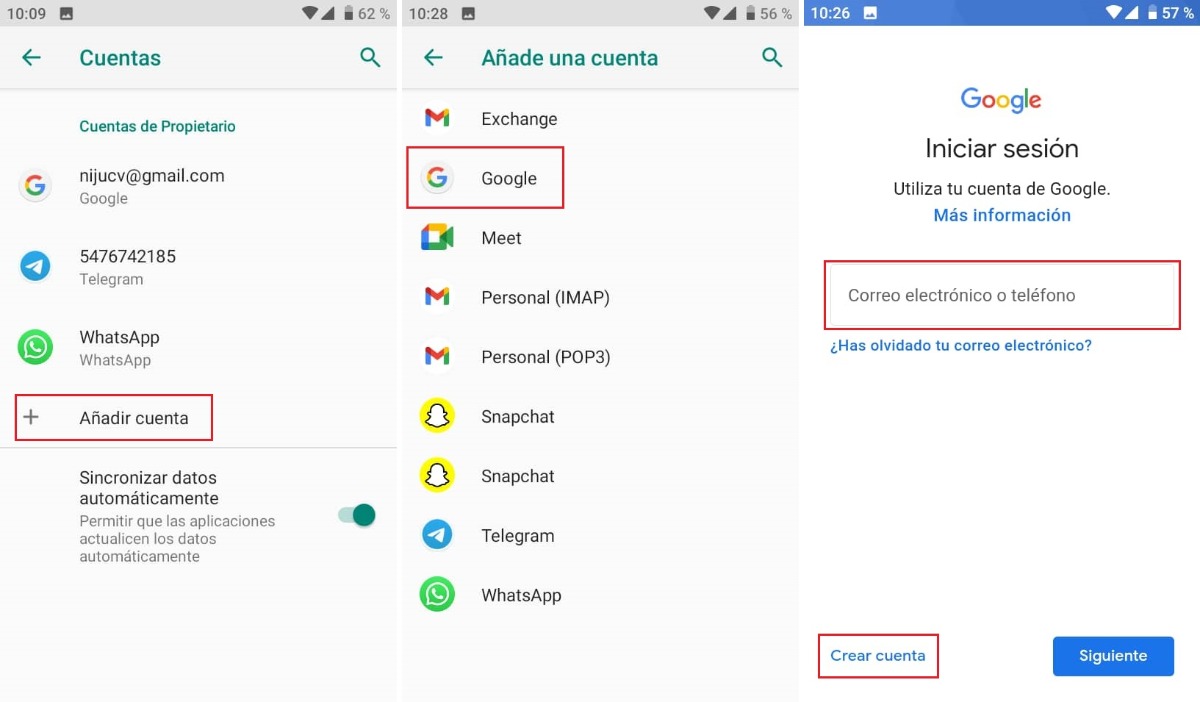
- Para volver a registrar tu cuenta. Desde el mismo menú “Cuentas”, presiona “Añadir Cuenta”. El sistema te pedirá que inicies sesión usando tu cuenta o podrás crear una nueva cuenta de Google.
Cambia los permisos de Google Play Store
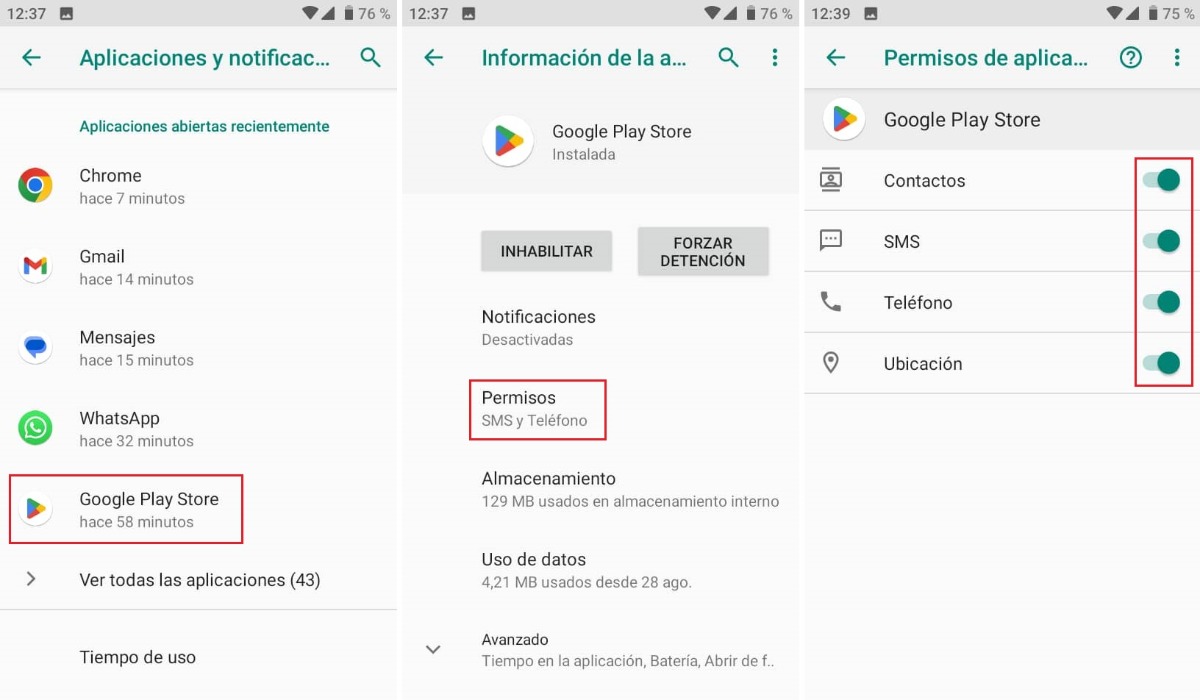
Si aún no puedes descargar o instalar una aplicación, es posible que se hayan desactivado algunos permisos de Google Play Store. Cambia los permisos de la siguiente manera:
- Abre “Ajustes” y toca “Aplicaciones y notificaciones”.
- Encuentra Google Play Store en la lista y presiónalo.
- Selecciona “Permisos”.
- Asegúrate de que los botones SMS y Teléfono estén habilitados en verde. Los contactos y la ubicación son opcionales, pero te aconsejamos activarlos.
- Vuelve a probar la descarga de la aplicación.
Restablece tu móvil a la configuración de fábrica
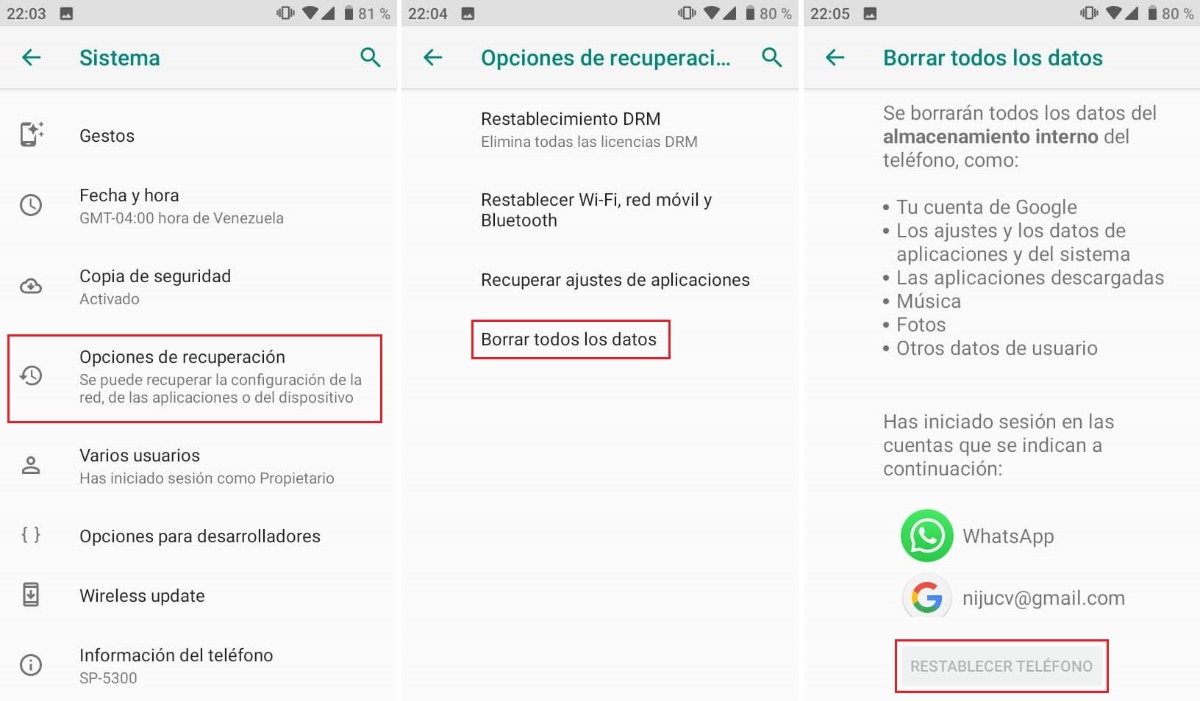
Si los consejos anteriores no han resuelto los problemas de descarga en Play Store, tendrás que restablecer tu móvil a la configuración de fábrica como último recurso. Te recomendamos que, antes de restablecer, hagas una copia de seguridad de tu dispositivo Android, porque todo se borrará.
- Abre “Ajustes” en tu dispositivo móvil y selecciona “Sistema”.
- Selecciona “Opciones de recuperación”.
- Seguidamente, oprime “Borrar todos los datos” (restablecimiento de fábrica).
- Pulsa el botón “Restablecer teléfono”.
- Presiona el botón “Borrar todo” para confirmar esta acción.
Tener problemas con la descarga de tus aplicaciones no es nada divertido, especialmente cuando se trata de Google Play Store. Intenta con esta lista de consejos ¡y prepárate porque ahora podrás descargar todas las aplicaciones sin ningún error!
















